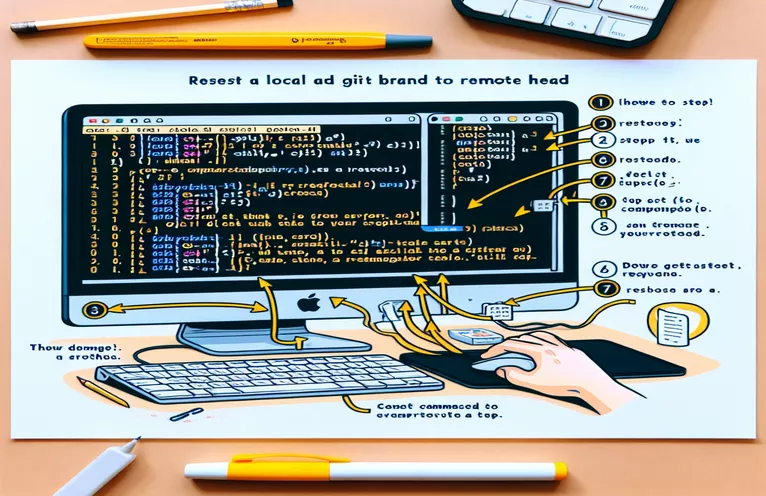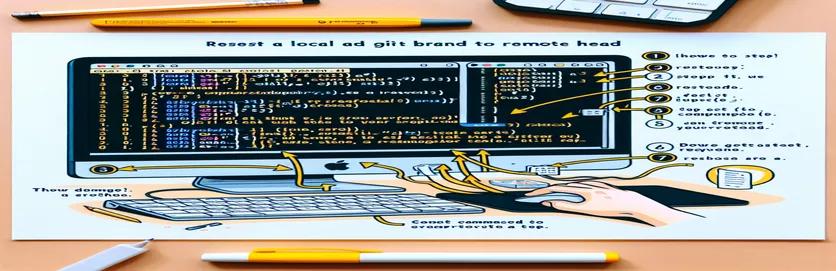Nulstilling af din lokale Git-gren til at matche fjernbetjeningen
I softwareudviklingens verden er det en almindelig opgave at synkronisere dit lokale lager med fjernlageret. Nogle gange skal du muligvis nulstille din lokale filial, så den matcher den eksterne filials HEAD. Dette sikrer, at din lokale kodebase afspejler de seneste ændringer foretaget i fjernlageret, hvilket eliminerer eventuelle uoverensstemmelser.
I denne guide vil vi udforske den korrekte måde at nulstille din lokale Git-gren til at være ligesom grenen på fjernlageret. Vi vil behandle almindelige problemer, du kan støde på, og give trin-for-trin instruktioner for at sikre, at dit lokale lager er perfekt tilpasset det eksterne HEAD.
| Kommando | Beskrivelse |
|---|---|
| git fetch origin | Downloader objekter og referencer fra et andet lager. |
| git reset --hard | Nulstiller indekset og arbejdstræet. Eventuelle ændringer af sporede filer i arbejdstræet kasseres. |
| git clean -fd | Fjerner usporede filer og mapper fra arbejdsbiblioteket. |
| subprocess.run() | Kører en kommando med argumenter. Venter på, at kommandoen er fuldført, og returnerer derefter en CompletedProcess-instans. |
| #!/bin/bash | Angiver, at følgende script skal udføres i Bash-skallen. |
| branch_name=${1:-master} | Tildeler en standardværdi til en variabel, hvis der ikke er angivet noget argument. |
Forståelse af Git Branch Reset Scripts
De scripts, der er angivet ovenfor, hjælper med at nulstille din lokale Git-gren til at matche den eksterne grens HEAD. Bash-scriptet starter med at hente de seneste ændringer fra fjernlageret vha git fetch origin. Den nulstiller derefter den lokale filial til tilstanden for den eksterne filial med git reset --hard origin/[branch_name]. Dette sikrer, at din lokale filial er en nøjagtig kopi af den eksterne filial. Scriptet afsluttes med at rydde op i alle usporede filer og mapper vha git clean -fd. Dette trin er afgørende for at fjerne alle usporede filer, der kan forårsage konflikter.
På samme måde automatiserer Python-scriptet denne proces ved hjælp af subprocess modul til at køre de samme Git-kommandoer. Den henter de seneste ændringer, nulstiller den lokale filial og rydder op i usporede filer. Ved at automatisere disse trin sikrer disse scripts en strømlinet og fejlfri proces til synkronisering af dit lokale lager med fjernlageret. Dette er især nyttigt i samarbejdsmiljøer, hvor flere udviklere arbejder på den samme kodebase, hvilket sikrer, at alle er på samme side med de seneste kodeændringer.
Sådan nulstiller du lokal Git-gren til at matche Remote HEAD
Bash-script til at nulstille lokal filial
#!/bin/bash# Script to reset local branch to match the remote branch# Usage: ./reset_branch.sh [branch_name]branch_name=${1:-master}# Fetch the latest changes from the remote repositorygit fetch origin# Reset the local branch to match the remote branchgit reset --hard origin/$branch_name# Clean up untracked files and directoriesgit clean -fdecho "Local branch '$branch_name' has been reset to match 'origin/$branch_name'"
Nulstilling af lokal Git-gren ved hjælp af Git-kommandoer
Git kommandosekvens
# Fetch the latest changes from the remote repositorygit fetch origin# Reset the local branch to match the remote branchgit reset --hard origin/master# Clean up untracked files and directoriesgit clean -fd# Confirm the resetgit status
Python Script til at automatisere Git Branch Reset
Python-script ved hjælp af subprocesmodul
import subprocessdef reset_branch(branch_name='master'):# Fetch the latest changes from the remote repositorysubprocess.run(['git', 'fetch', 'origin'])# Reset the local branch to match the remote branchsubprocess.run(['git', 'reset', '--hard', f'origin/{branch_name}'])# Clean up untracked files and directoriessubprocess.run(['git', 'clean', '-fd'])print(f"Local branch '{branch_name}' has been reset to match 'origin/{branch_name}'")if __name__ == "__main__":reset_branch('master')
Yderligere indsigt i Git Branch Nulstilling
Et vigtigt aspekt ved at administrere Git-grene er at forstå forskellen mellem git reset og git revert. Mens begge kommandoer bruges til at fortryde ændringer, tjener de forskellige formål. git reset flytter den aktuelle grenspids til en specificeret commit, og sletter effektivt alle commits, der kom efter den fra historien. På den anden side, git revert opretter en ny commit, der fortryder ændringerne foretaget af en tidligere commit. Dette er nyttigt, når du har brug for at gå tilbage uden at omskrive historien, hvilket er særligt vigtigt i samarbejdsmiljøer.
Et andet afgørende aspekt er brugen af git stash når du arbejder med ændringer, du midlertidigt vil tilsidesætte. git stash gemmer dine lokale ændringer væk og vender arbejdsbiblioteket tilbage, så det matcher HEAD commit. Dette kan være nyttigt, hvis du skal skifte filial eller trække ændringer ind fra fjernlageret uden at miste dine lokale ændringer. Senere kan du genanvende disse ændringer med git stash pop. Effektiv brug af disse kommandoer kan forbedre din arbejdsgang betydeligt og sikre et mere smidigt samarbejde.
Almindelige spørgsmål og svar om nulstilling af Git Branch
- Hvad gør git fetch gøre?
- git fetch downloader objekter og referencer fra et andet lager, men flettes ikke sammen.
- Hvordan nulstiller jeg min lokale filial, så den matcher den eksterne filial?
- Brug git reset --hard origin/[branch_name] efter at have hentet de seneste ændringer med git fetch origin.
- Hvad er forskellen mellem git reset og git revert?
- git reset flytter grenspidsen til en bestemt commit, mens git revert opretter en ny commit, der fortryder en tidligere commits ændringer.
- Hvordan kan jeg fjerne usporede filer fra min arbejdsmappe?
- Brug git clean -fd for at fjerne usporede filer og mapper.
- Hvad er brugen af git stash?
- git stash gemmer dine lokale ændringer og vender arbejdsbiblioteket tilbage, så det matcher HEAD commit.
- Hvordan genanvender jeg gemte ændringer?
- Brug git stash pop for at genanvende gemte ændringer.
- Hvorfor er det vigtigt at bruge git reset forsigtigt?
- Fordi det omskriver historien ved at flytte grenspidsen, hvilket potentielt kan føre til datatab, hvis det ikke bruges korrekt.
- Kan jeg fortryde en git reset?
- Hvis nulstillingen var for nylig, kan du finde de tabte commits i reflog og nulstille til dem.
Yderligere indsigt i Git Branch Nulstilling
Et vigtigt aspekt ved at administrere Git-grene er at forstå forskellen mellem git reset og git revert. Mens begge kommandoer bruges til at fortryde ændringer, tjener de forskellige formål. git reset flytter den aktuelle grenspids til en specificeret commit, og sletter effektivt alle commits, der kom efter den fra historien. På den anden side, git revert opretter en ny commit, der fortryder ændringerne foretaget af en tidligere commit. Dette er nyttigt, når du har brug for at gå tilbage uden at omskrive historien, hvilket er særligt vigtigt i samarbejdsmiljøer.
Et andet afgørende aspekt er brugen af git stash når du arbejder med ændringer, du midlertidigt vil tilsidesætte. git stash gemmer dine lokale ændringer væk og vender arbejdsbiblioteket tilbage, så det matcher HEAD commit. Dette kan være nyttigt, hvis du skal skifte filial eller trække ændringer ind fra fjernlageret uden at miste dine lokale ændringer. Senere kan du genanvende disse ændringer med git stash pop. Effektiv brug af disse kommandoer kan forbedre din arbejdsgang betydeligt og sikre et mere smidigt samarbejde.
Endelige tanker om Git Branch Reset
At nulstille din lokale Git-gren til at matche den eksterne HEAD er en grundlæggende færdighed for enhver udvikler, der arbejder i et teammiljø. Ved at bruge kommandoer som git fetch, git reset --hard, og git clean -fd, kan du sikre, at dit lokale lager er opdateret og fri for konflikter. Forståelse og udnyttelse af disse kommandoer effektivt kan i høj grad forbedre din udviklingsarbejdsgang, reducere fejl og forbedre samarbejdet. Husk altid at håndtere git reset med omhu for at undgå potentielt datatab.